在 Google Cloud 上安装 Gogs
为啥选 Google Cloud 呢?主要原因是他们家有香港和台湾的服务器,速度和价格来讲都比较好,但是他们的 Web 面板操作真心复杂。下面来看看如何操作吧!
如果你没有域名,请跳过安装 Nginx 和域名配置的选项,请确保防火墙配置正常,需开放如下端口:
- 22
- 80、443
- 3000(测试用)
允许 SSH 登录
默认情况在 GCP(Google Cloud Platform)开的实例只能在 Web 端点击界面上的 SSH 登录(主要是为了安全),有些人习惯在本地使用 SSH 登陆就需要做一些配置,这里我开了一台 CentOS7 的机器。
允许 SSH 登陆有两种方式,网上有一种说法是设置 ROOT 密码然后修改 SSH 配置,让我们可以实现本地登陆,这种方式相对而言不安全,在 GCP 中支持 SSH 公钥登陆的方式,我来介绍下。
首先在 Compute Engine -> 元数据 选项里添加自己的 SSH 公钥。
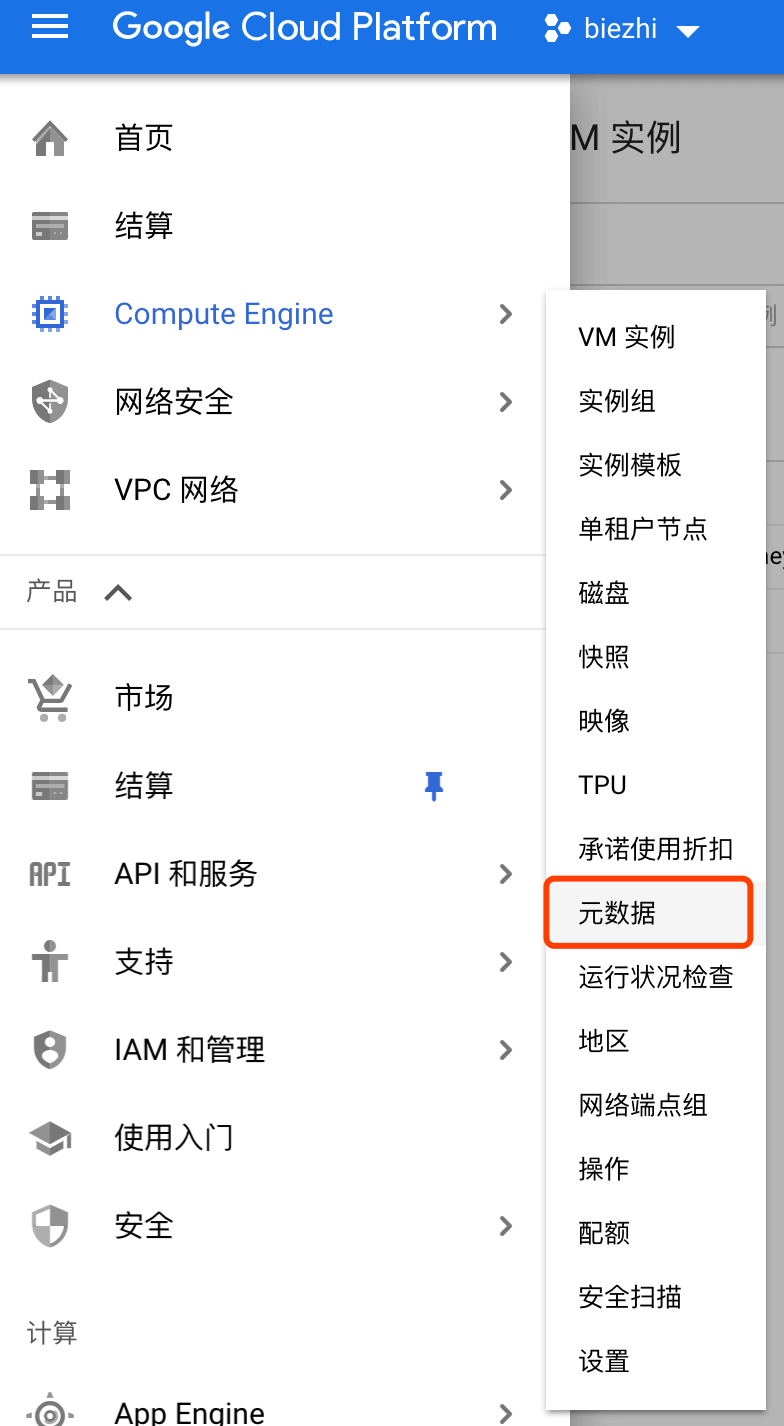
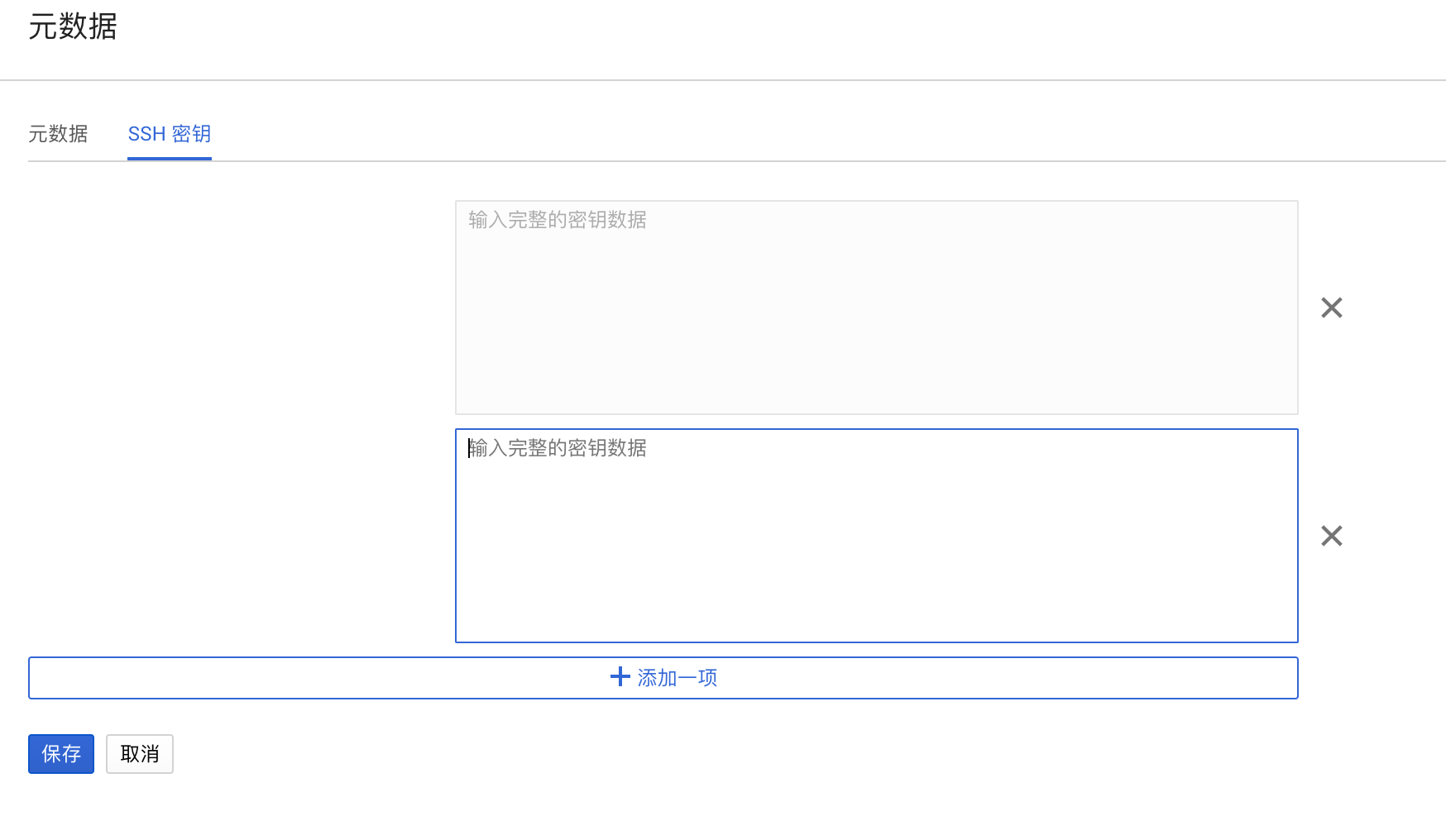
将自己的公钥帖进去保存即可:
cat ~/.ssh/id_rsa.pub
ssh-rsa AAAAB3NzaC1yc2EAAvTjxXeOkDBmYl9BCcdKqYA1Cw6EjxKr58MVJNIIjzPGc0dCpt2CDe9qLzw+v+/KOhDd+6t0mwVeVyDLJjgCgxw== hello@example.com
如果你还没听过 SSH 公钥登陆,可以看看 这篇 文章。
这时候就可以在本地登陆了,用户名不是 ROOT,而是你刚才添加 SSH 公钥后左边的这个用户名
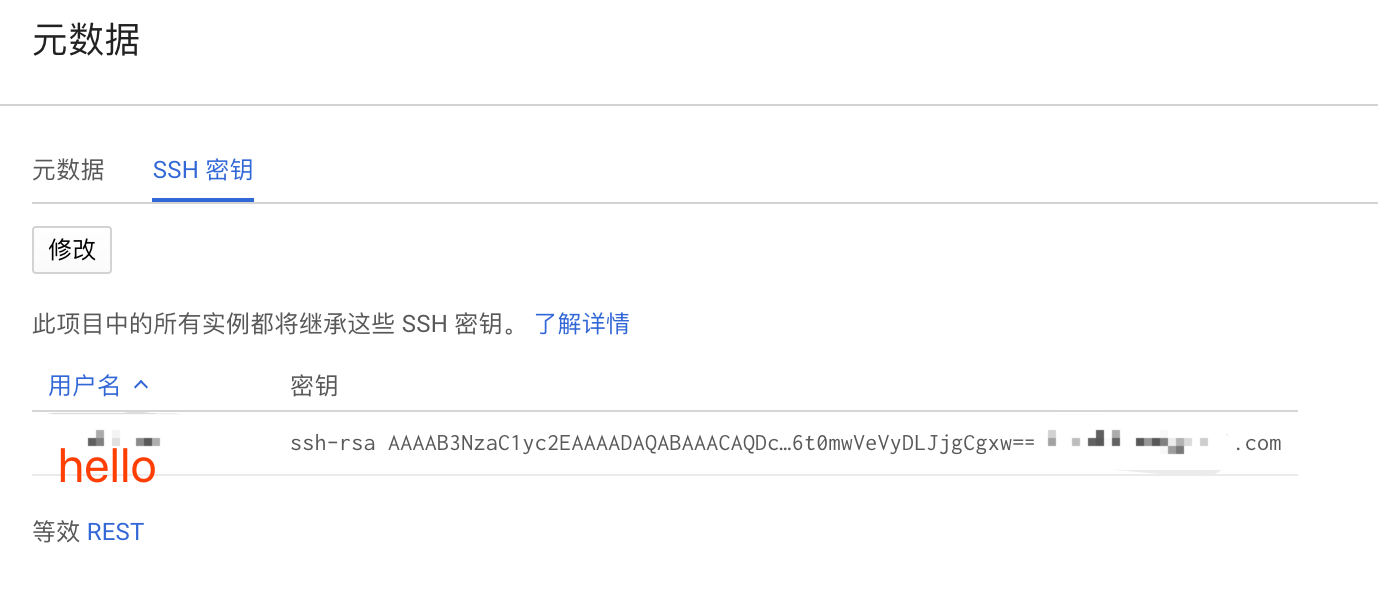
所以我们要这样登陆
ssh 用户名@123.123.123.123
要进入到 ROOT 权限只需要输入 sudo su 即可。
安装 Nginx
安装 Nginx 我使用的是 lnmp 的一键安装,可以直接配置 SSL 证书以及其他的软件安装。
yum -y install wget screen python
wget http://mirrors.linuxeye.com/lnmp-full.tar.gz
cd lnmp && screen -S lnmp
./install.sh
下面就开始安装了,安装过程中需注意:
- SSH 端口是默认的 22
- 不开启 iptables(这里我们使用 GCP 的 Web 防火墙管理即可)
- WebServer 选择 Nginx
- 其他的组件都不用安装,选择
N
安装成功后会提示你重启机器,重启即可!
然后访问 http://IP 会看到这个界面:
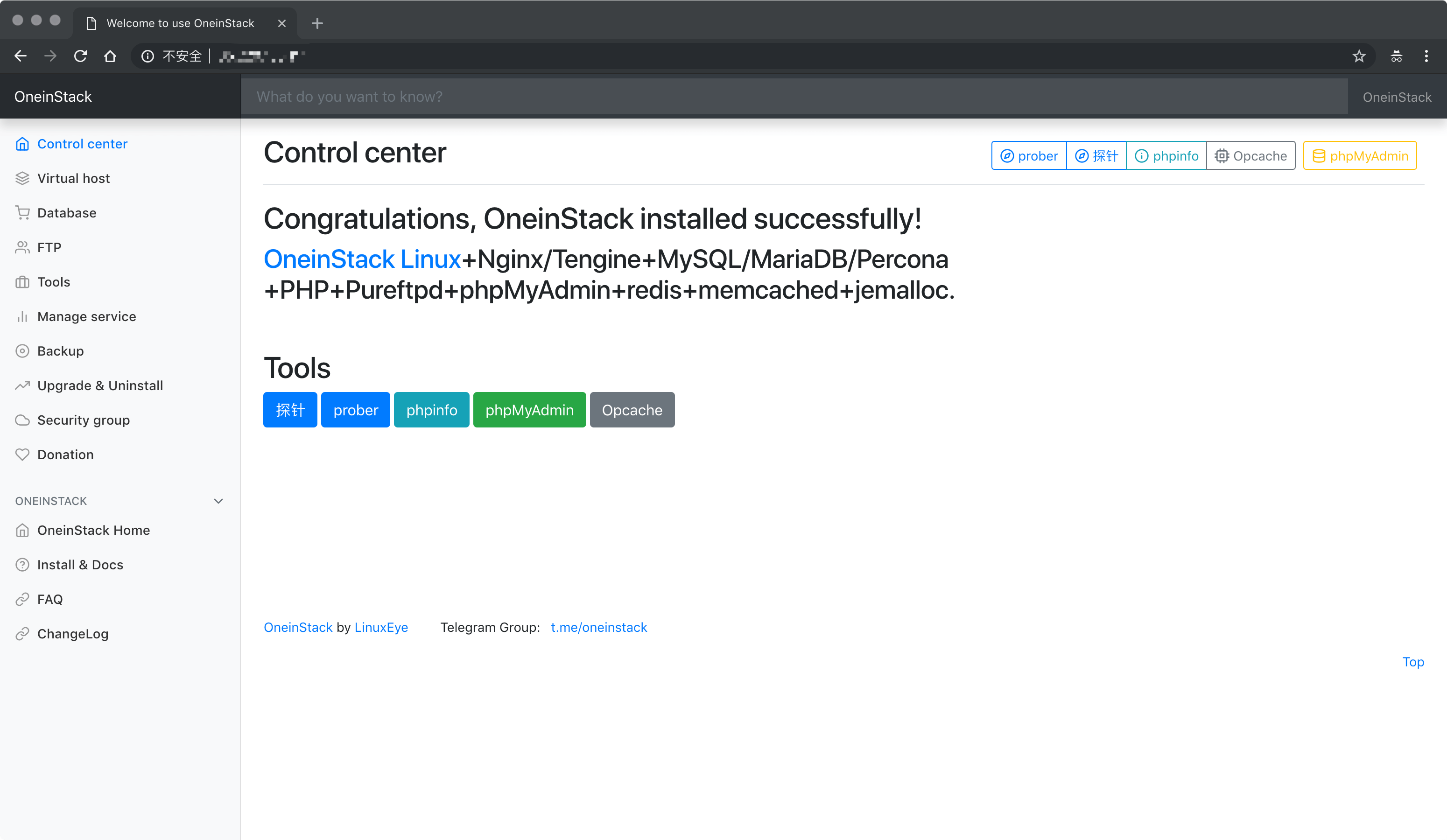
在左侧的菜单中点击可以看到各个脚本的操作指南。
配置域名绑定
首选在域名服务端上配置一条 DNS 记录,如域名 git.example.com 指向你的服务器 IP(A 记录)。
然后我们在命令行添加虚拟主机:
cd lnmp
./vhost.sh
#######################################################################
# OneinStack for CentOS/RedHat 6+ Debian 7+ and Ubuntu 12+ #
# For more information please visit https://oneinstack.com #
#######################################################################
What Are You Doing?
1. Use HTTP Only
2. Use your own SSL Certificate and Key
3. Use Let's Encrypt to Create SSL Certificate and Key
q. Exit
# 这里我选择 3 生成一个 Let's Encrypt的免费证书
Please input the correct option: 3
下面依次输入你的域名信息即可,其他均可选默认。完成后访问你的域名 https://git.example.com
安装 Gogs
先创建一个新用户 git,我们使用它来操作 gogs。
useradd -m -s /bin/bash git
passwd git
给 git 用户设置一个登陆密码。
su - git
cd /home/git/
wget https://dl.gogs.io/0.11.66/gogs_0.11.66_linux_amd64.tar.gz
tar -zxvf gogs_0.11.66_linux_amd64.tar.gz
rm -f gogs_0.11.66_linux_amd64.tar.gz
启动 Gogs 尝试
cd gogs
./gogs web
访问 http://ip:3000 你应该可以看到这个界面:
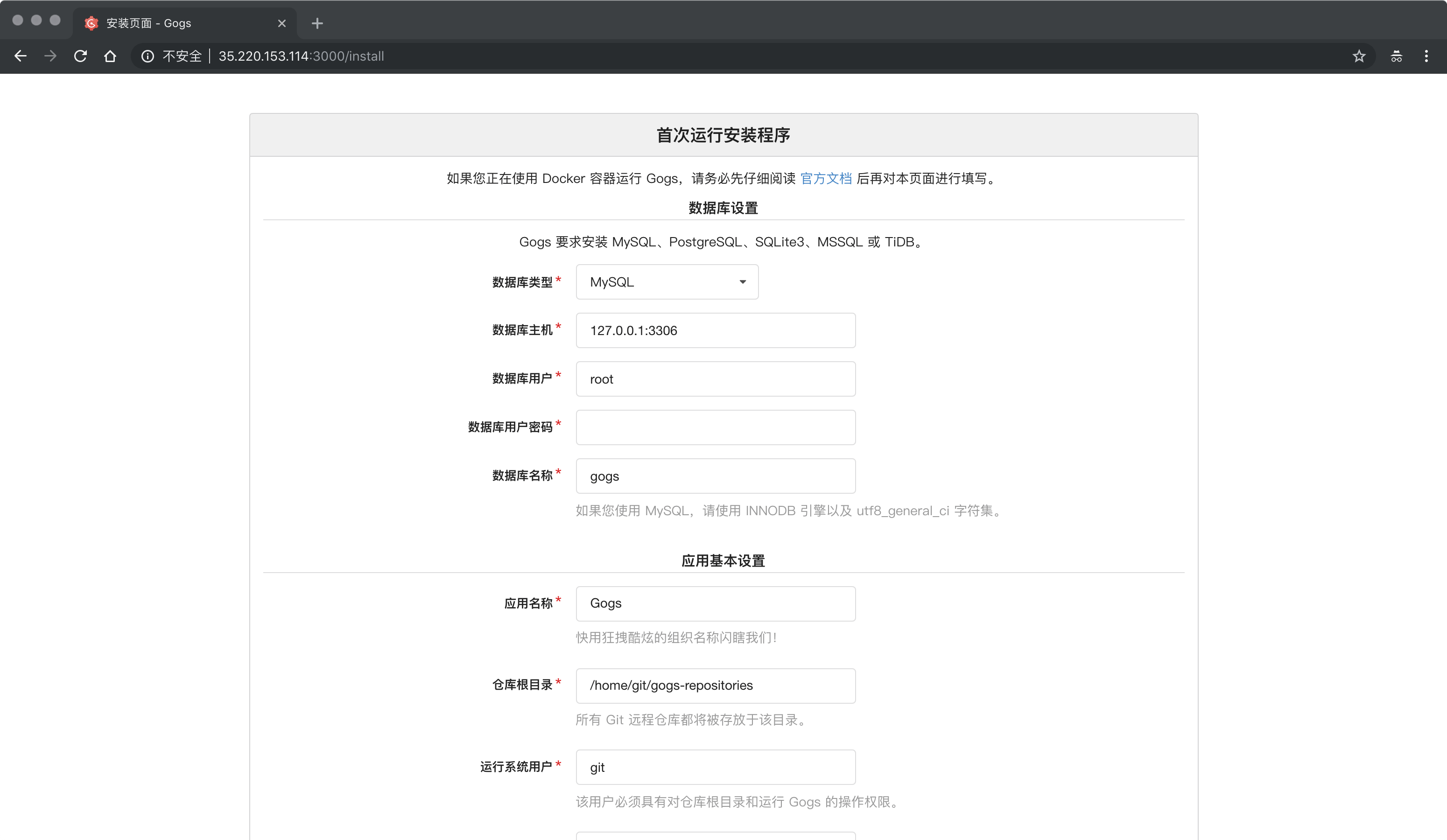
到这里证明我们的 Gogs 运行没问题了,有域名的话这里先别安装。
配置 Nginx 反向代理
这里我们需要用域名安装,所以先配置一下域名访问 Gogs,修改 nginx 的配置:
vi /usr/local/nginx/conf/vhost/git.example.com.conf
下面是我的配置,你可以参考:
server {
listen 80;
listen 443 ssl http2;
ssl_certificate /usr/local/nginx/conf/ssl/git.example.com.crt;
ssl_certificate_key /usr/local/nginx/conf/ssl/git.example.com.key;
ssl_protocols TLSv1 TLSv1.1 TLSv1.2;
ssl_ciphers EECDH+CHACHA20:EECDH+AES128:RSA+AES128:EECDH+AES256:RSA+AES256:EECDH+3DES:RSA+3DES:!MD5;
ssl_prefer_server_ciphers on;
ssl_session_timeout 10m;
ssl_session_cache builtin:1000 shared:SSL:10m;
ssl_buffer_size 1400;
add_header Strict-Transport-Security max-age=15768000;
ssl_stapling on;
ssl_stapling_verify on;
server_name git.example.com;
access_log off;
index index.html index.htm index.php;
root /data/wwwroot/git.example.com;
include /usr/local/nginx/conf/rewrite/none.conf;
location / {
proxy_pass http://localhost:3000;
}
}
修改后让配置生效:
service nginx reload
现在我们使用 git 用户将 Gogs 启动起来,然后访问你的域名就可以安装了!
配置 Gogs
数据库设置
Gogs 支持多种数据库,我这里偷懒没有装 MySQL 直接用的 SQLite,如果你想使用 MySQL 的话可以先安装然后设置用户名等信息。
应用基本设置
这里需要注意的是 运行系统用户 是 git,域名 填写你自己的域名,应用 URL 填写你的域名 https://git.example.com/,其他默认即可。
邮件服务设置
如果你准备了邮件服务器的话可以配置这里,当然这个配置以后也可以修改的,假设你使用的是 163 的邮箱。
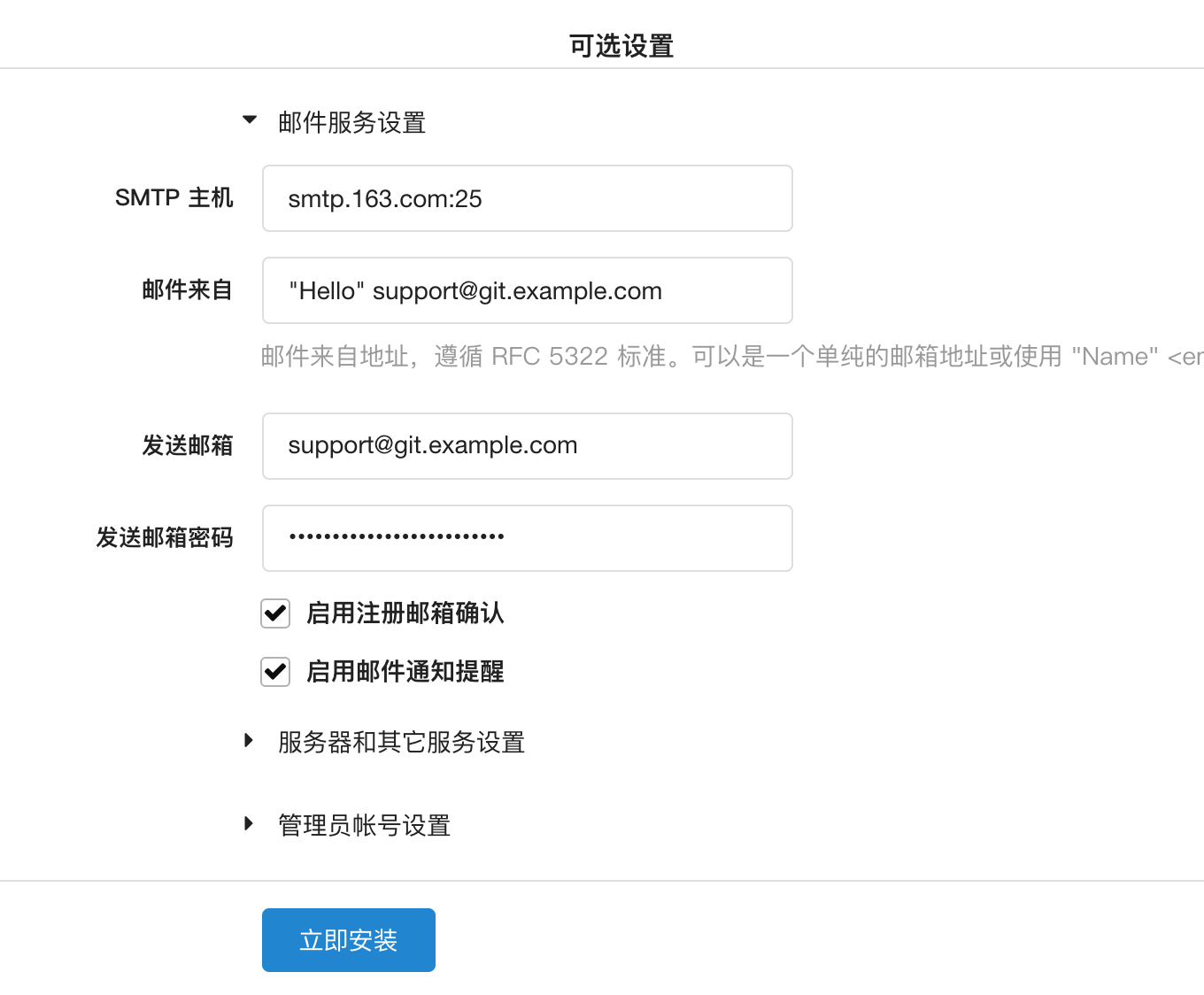
注册 Gogs 的第一个用户就是管理员!
开机启动
现在我们启动 gogs 服务的方式并不方便,使用 ctrl + c 后服务就会停掉,所以我们需要将这个服务运行在后台,方式也很多,比如使用 nohup、screen、supervisor 等。
这里我不介绍它们,直接用 systemd 服务来完成,先创建一个新的服务:
vi /etc/systemd/system/gogs.service
[Unit]
Description=Gogs
After=syslog.target
After=network.target
After=mariadb.service mysqld.service postgresql.service memcached.service redis.service
[Service]
# Modify these two values and uncomment them if you have
# repos with lots of files and get an HTTP error 500 because
# of that
###
#LimitMEMLOCK=infinity
#LimitNOFILE=65535
Type=simple
User=git
Group=git
WorkingDirectory=/home/git/gogs
ExecStart=/home/git/gogs/gogs web
Restart=always
Environment=USER=git HOME=/home/git
[Install]
WantedBy=multi-user.target
编辑后保存,然后重新加载 systemd 服务:
systemctl daemon-reload
启动 gogs 服务并使用 systemctl 命令在启动运行它。
systemctl start gogs
systemctl enable gogs
你可以使用如下命令检查:
lsof -i :3000:检查端口是否启动systemctl status gogs:检查服务是否启动
[root@gogs ~]# lsof -i :3000
COMMAND PID USER FD TYPE DEVICE SIZE/OFF NODE NAME
gogs 722 git 7u IPv6 13950 0t0 TCP *:hbci (LISTEN)
[root@gogs ~]# systemctl status gogs
● gogs.service - Gogs
Loaded: loaded (/etc/systemd/system/gogs.service; enabled; vendor preset: disabled)
Active: active (running) since Mon 2018-11-12 11:50:43 CST; 3h 9min ago
Main PID: 722 (gogs)
CGroup: /system.slice/gogs.service
└─722 /home/git/gogs/gogs web
Nov 12 14:57:15 gogs gogs[722]: [Macaron] [Static] Serving /assets/octicons-4.3.0/octicons.woff2
Nov 12 14:57:15 gogs gogs[722]: [Macaron] 2018-11-12 14:57:15: Completed GET /assets/octicons-4.3.0/octicons.woff2?ef21c39f0ca9b1b5116e5eb7…in 78.941µs
Nov 12 14:57:15 gogs gogs[722]: [Macaron] 2018-11-12 14:57:15: Started GET /css/themes/default/assets/fonts/outline-icons.woff2 for 127.0.0.1
Nov 12 14:57:15 gogs gogs[722]: [Macaron] [Static] Serving /css/themes/default/assets/fonts/outline-icons.woff2
Nov 12 14:57:15 gogs gogs[722]: [Macaron] 2018-11-12 14:57:15: Completed GET /css/themes/default/assets/fonts/outline-icons.woff2 304 Not M…n 136.904µs
Nov 12 14:57:15 gogs gogs[722]: [Macaron] 2018-11-12 14:57:15: Started GET /img/favicon.png for [::1]
Nov 12 14:57:15 gogs gogs[722]: [Macaron] [Static] Serving /img/favicon.png
Nov 12 14:57:15 gogs gogs[722]: [Macaron] 2018-11-12 14:57:15: Completed GET /img/favicon.png 200 OK in 996.151µs
Nov 12 14:57:18 gogs gogs[722]: [Macaron] 2018-11-12 14:57:18: Started GET / for 127.0.0.1
Nov 12 14:57:18 gogs gogs[722]: [Macaron] 2018-11-12 14:57:18: Completed GET / 200 OK in 18.146843ms
Hint: Some lines were ellipsized, use -l to show in full.
好了,下载 Gogs 已经安装成功,接下来就按它的文档去使用吧!如果你在安装过程中有什么疑问可以留言告诉我。